sketchup中文名为草图大师,sketchup是一款设计师非常喜爱的快速建模软件,当我们在sketchup软件中创建完模型后,就需要将模型根据需求导出。本期内容为大家分享sketchup怎么导出jpeg格式图片?以下是详细内容。
sketchup怎么导出jpeg格式图片?
1、创建新项目文件
打开sketchup软件,点击菜单栏中的“文件”选项,在弹出的下拉框中点击“新建”命令,创建一个简单模板。
2、设置图片导出的角度
小编这里没有再继续创建模型了,我这里以人体模特举例子,点击菜单栏中的“相机”选项,根据需求调整“平行投影”、“透视显示”以及“网点透视”,还可以点击“标准视图”,根据需求调整人物的角度。
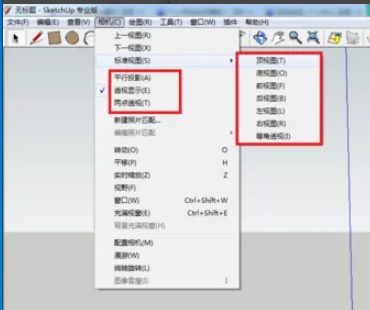
设置完成后,点击菜单栏中的“查看”选项,在弹出下拉框中点击“动画”,接着点击“添加页面”选项。
3、点击“文件”—“导出”—“2D图像”,导出为jpeg格式
点击菜单栏中的“文件”选项,在弹出文件选项菜单中点击“导出”,接着点击“2D图像”。
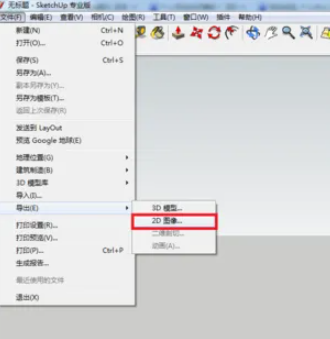
在弹出的导二维消隐线设置窗口,将文件格式设为“JPEG图片(*.jpg)”,点击“导出”按钮即可。
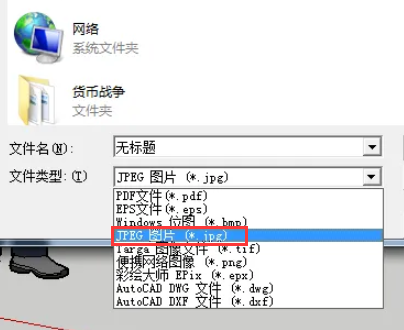
接着会弹出“JPG”格式设置窗口,根据需求设置好的像素以及画质,点击“确定”按钮。
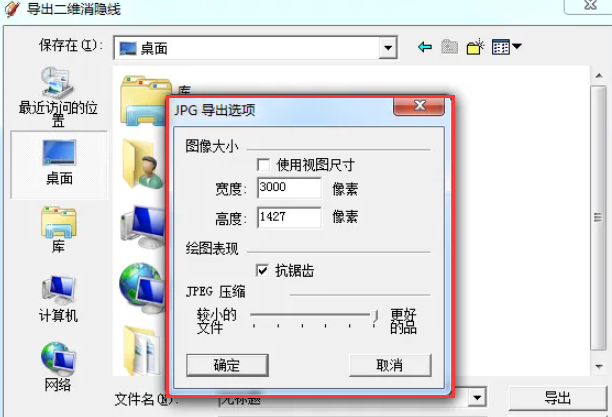
以上就是小编分享的“sketchup(草图大师)怎么导出jpeg格式图片?sketchup新手入门教程”相关内容。希望以上内容能对您有所帮助,小伙伴们我们下期再见哦~

